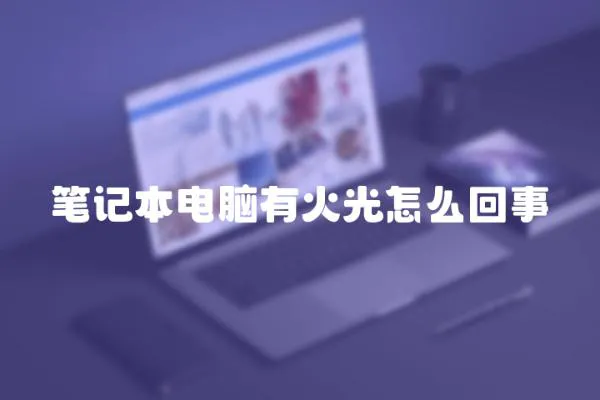筆記本電腦與其他設備之間可以通過藍牙實現無線連接,這對于傳輸文件和分享數據來說非常方便。但不是所有人都知道如何打開筆記本電腦上的藍牙,下面是一份不少于300字的筆記本電腦打藍牙方法說明:

第一步:檢查筆記本電腦是否支持藍牙
所有筆記本電腦都不一定都自帶藍牙。首先你需要檢查你的筆記本電腦是否支持藍牙。在筆記本電腦的說明書、用戶手冊或者電腦自帶的說明中查找是否支持藍牙。你還可以通過"設備管理器"在Windows系統中來查看自己的電腦是否有藍牙設備。
第二步:打開藍牙
在Windows 10系統中,打開藍牙非常容易。你可以點擊“通知中心”按鈕,點擊“全部設置”下方的“藍牙”按鈕,然后切換到打開狀態。你也可以在“設置”中搜索藍牙并打開它。
如果你使用的是Windows 7,可以在"控制面板"中選擇“設備和打印機”,然后在下拉列表中選擇“藍牙設置”,打開藍牙選項后,選擇“添加設備”,讓電腦自行搜尋。如果你使用的是Windows 8或8.1,選擇“PC設置”, 點擊 “設備”,找到 “藍牙” 并打開開關。
第三步:搜尋設備
一旦你打開了藍牙,你可以開始搜尋附近的藍牙設備。在Windows 10系統中,在藍牙界面中,點擊“添加一個藍牙設備”按鈕,讓電腦自動搜索附近的設備。在Windows 7系統中,點擊“添加設備”按鈕,讓電腦自動搜索附近的設備。
第四步:連接設備
當你的電腦找到了藍牙設備時,它會在設備列表中顯示出來。點擊該設備并選擇“配對”,然后按照提示完成連接步驟。在某些情況下,它還可能會詢問您的設備是否需要安裝驅動程序,如果需要,請按照指示進行操作。
連接成功后,就可以在筆記本電腦和其他藍牙設備之間實現無線傳輸文件、分享數據等,讓你的工作和生活更加便捷。